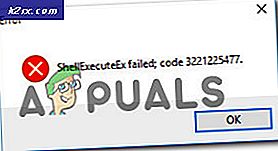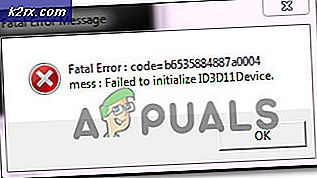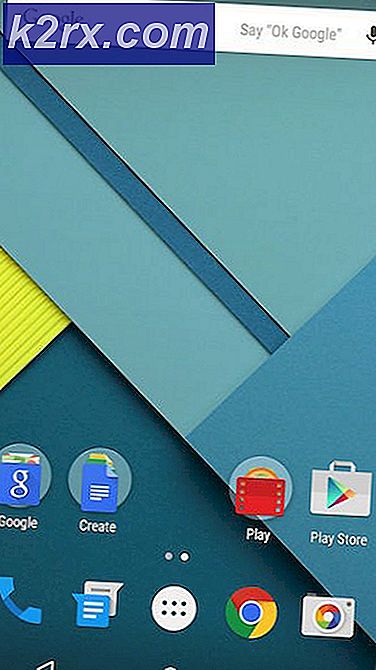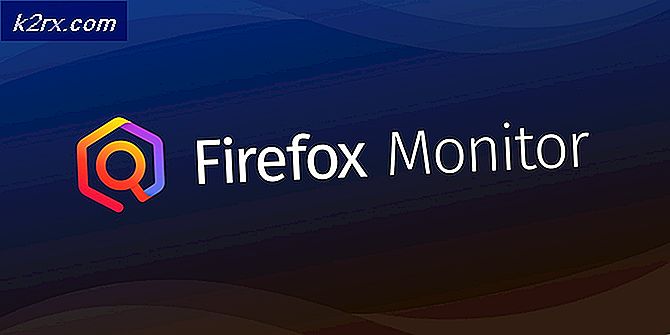Hvordan sletter du lagrede passord på Chrome?
Chrome er en av de mest populære nettleserne der ute med mer enn en milliard brukere. Det er kjent først og fremst på grunn av sine høye hastigheter og brukervennlig grensesnitt. Chrome har mange funksjoner, og nye blir lagt til etter nesten alle større oppdateringer. Google jobber kontinuerlig med å forbedre brukeropplevelsen med Chrome. Det er en funksjon der noe av brukerens informasjon lagres i nettleseren for å spare tid mens du logger på bestemte plattformer.
Brukeren kan også velge å lagre passordet for et bestemt nettsted, dette kan bidra til å redusere tiden det tar å logge inn på nettstedet. Dette kan imidlertid bli et problem hvis flere bruker den samme kontoen, eller hvis brukerens personvern er i fare. Derfor vil vi i denne artikkelen informere deg om de mest praktiske metodene for å slette de lagrede passordene på Chrome.
Hvordan sletter du lagrede passord på Chrome?
Det er to måter vi kan gjøre på dette, enten kan vi slette alle passordene som er lagret av Chrome, eller så kan vi slette passordet for et bestemt nettsted. I denne artikkelen vil vi lære deg hvordan du gjør begge deler. Metodene er listet opp som følger, velg den som passer best for din situasjon.
Metode 1: Slett bestemte passord
Hvis du vil bli kvitt et lagret passord for et bestemt nettsted og ikke vil miste alle de lagrede passordene, kan du ganske enkelt gå inn i kontoinnstillingene og slette passordet for nettstedet. Å gjøre det:
- Åpen Chrome og start en ny fane.
- Klikk på "Profil" øverst til høyre.
- Å velge “Passord” fra listen.
- Rull ned og identifiser nettstedet du vil slette passordet for.
- Klikk på "Tre prikker”Foran oppføringen og velg“Fjerne“.
- Nå må du skrive inn passordet igjen for å logge inn på nettstedet.
Metode 2: Slett alle lagrede passord
Det er også mulig å slette alle passordene som Chrome har lagret. For å gjøre det, må brukeren gå inn i historikkinnstillingene og konfigurere nettleseren slik at den bare sletter de lagrede passordene. For det:
- Åpen Chrome og start en ny fane.
- Trykk "Skifte” + “Ctrl” + “Del”-Knappene samtidig for å åpne historikkinnstillingene.
- Klikk på “AvansertOg velg “Passord”Alternativet.
- Klikk på "Tid OmrådeRullegardinmenyen og velg “Alle Tid“.
- Klikk på "Klar Data”Og passordene slettes automatisk.